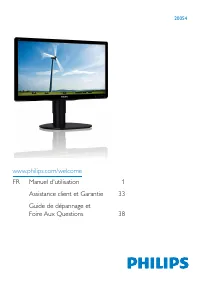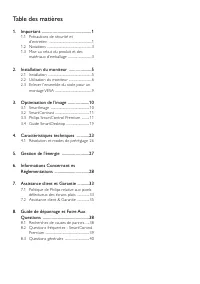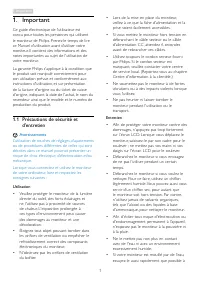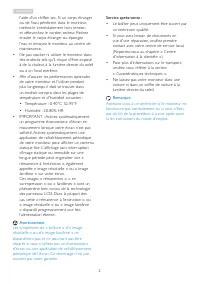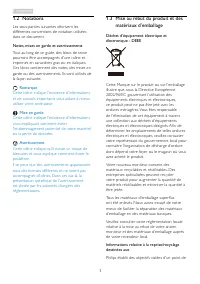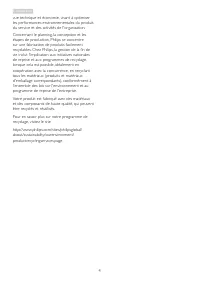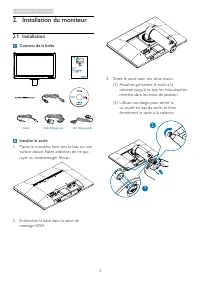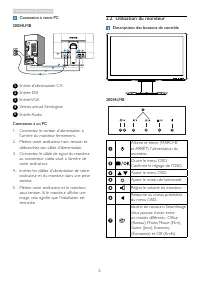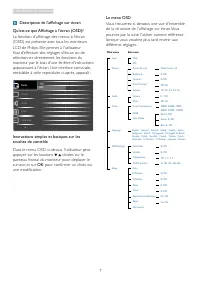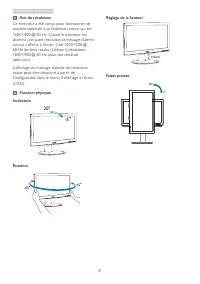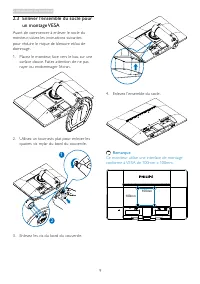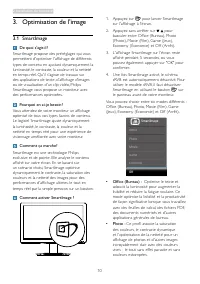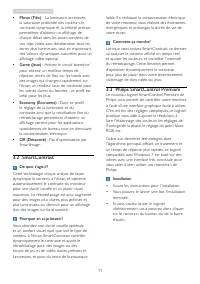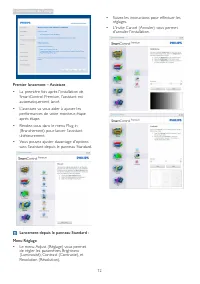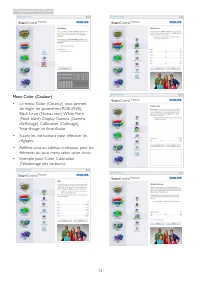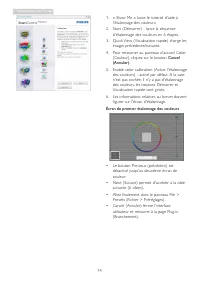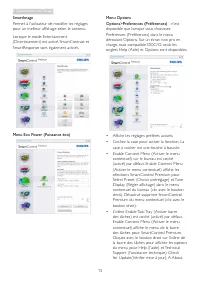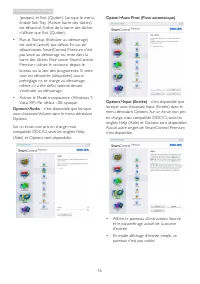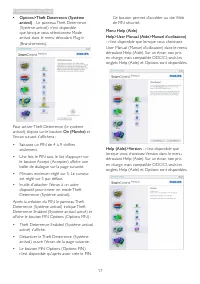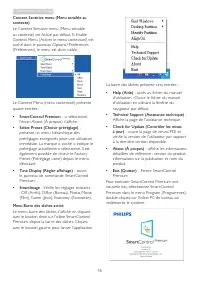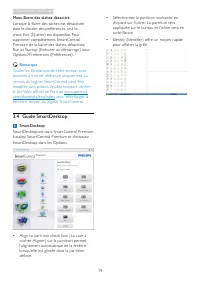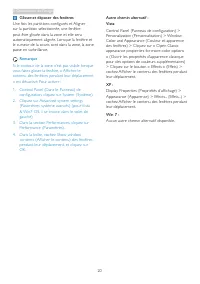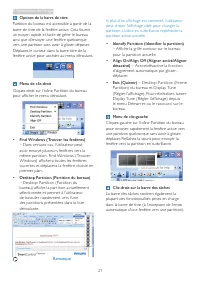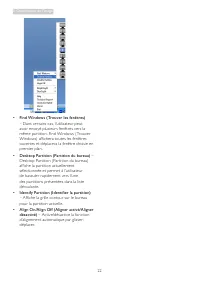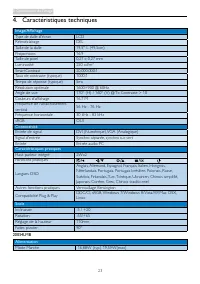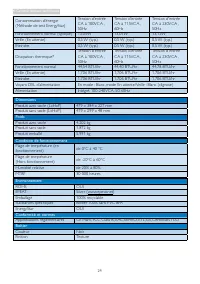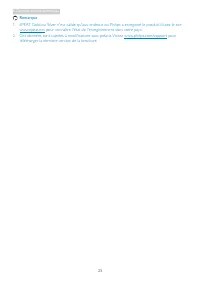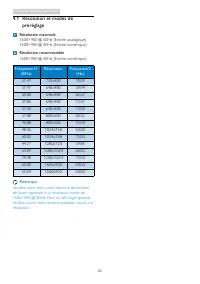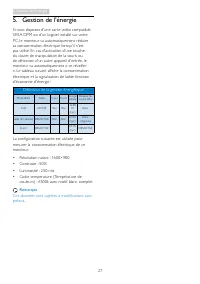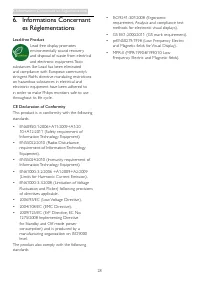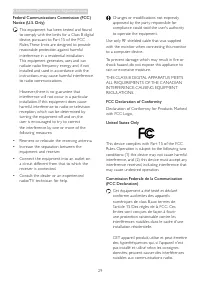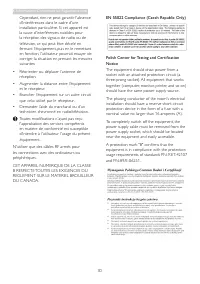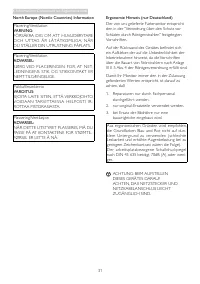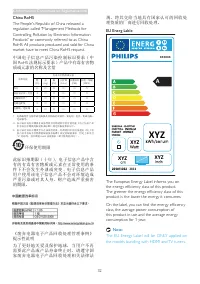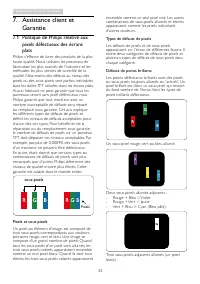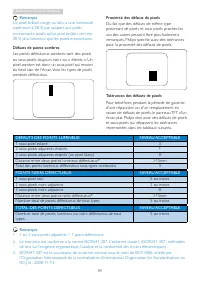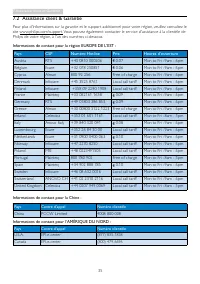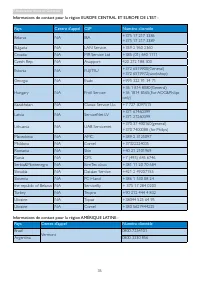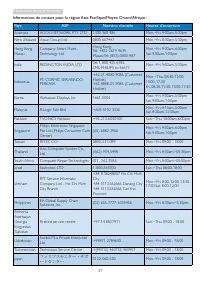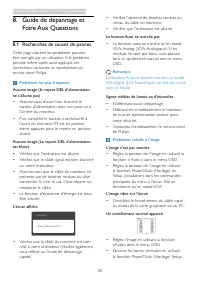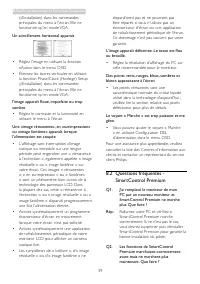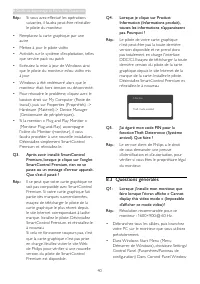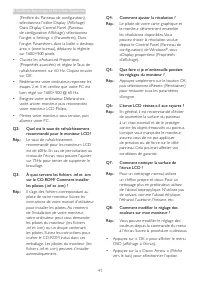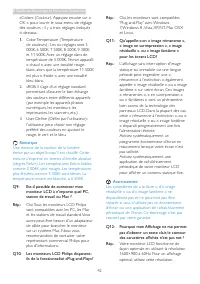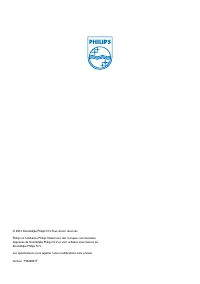Page 2 - Table des matières; Informations Concernant es
Table des matières 1. Important ............................................... 1 1.1 Précautions de sécurité et d'entretien ........................................................1 1.2 Notations ..........................................................3 1.3 Mise au rebut du produit et des matéria...
Page 3 - Précautions de sécurité et; Avertissements
1 1. Important 1. Important Ce guide électronique de l’utilisateur est conçu pour toutes les personnes qui utilisent le moniteur de Philips. Prenez le temps de lire ce Manuel d'utilisation avant d’utiliser votre moniteur. Il contient des informations et des notes impor tantes au sujet de l'utilisati...
Page 5 - Mise au rebut du produit et des; Déchet d’équipement électrique et
3 1. Important 1.2 Notations Les sous-par ties suivantes décrivent les différentes conventions de notation utilisées dans ce document. Notes, mises en garde et avertissements Tout au long de ce guide, des blocs de texte pourront être accompagnés d'une icône et imprimés en caractères gras ou en itali...
Page 6 - recyclables. Chez Philips, la gestion de la fin de
4 1. Important vue technique et économie, visant à optimiser les performances environnementales du produit, du ser vice et des activités de l'organisation. Concernant le planning, la conception et les étapes de production, Philips se concentre sur une fabrication de produits facilement recyclables. ...
Page 7 - Installation du moniteur; Contenu de la boîte; Installer le socle
5 2. Installation du moniteur 2. Installation du moniteur 2.1 Installation Contenu de la boîte 200S4 M 42 00 S1 T H 70 G 20 C 18 13 03 A 3 保留备用 使用产品前请阅读使用说明 Installer le socle 1. Placez le moniteur, face vers le bas, sur une surface douce. Faites attention de ne pas rayer ou endommager l’écran. 2. E...
Page 8 - Connexion à votre PC; Utilisation du moniteur; Descriptions des boutons de contrôle
6 2. Installation du moniteur Connexion à votre PC 200S4LMB 1 2 3 4 5 5 1 2 3 1 Entrée d'alimentation CA 2 Entrée DVI 3 Entrée VGA 4 Verrou antivol Kensington 5 Entrée Audio Connexion à un PC 1. Connectez le cordon d'alimentation à l'arrière du moniteur fermement. 2. Mettez votre ordinateur hors ten...
Page 9 - Description de l'affichage sur écran
7 2. Installation du moniteur Description de l'affichage sur écran Qu’est-ce que Affichage à l’écran (OSD)? La fonction d'affichage des menus à l'écran (OSD) est présente avec tous les moniteurs LCD de Philips. Elle permet à l'utilisateur final d'effectuer des réglages d'écran ou de sélectionner dir...
Page 10 - Avis de résolution
8 2. Installation du moniteur Avis de résolution Ce moniteur a été conçu pour fonctionner de manière optimale à sa résolution native, qui est 1600×900 @ 60 Hz. Quand le moniteur est allumé à une autre résolution, le message d’aler te suivant s’affiche à l’écran : Use 1600×900 @ 60 Hz for best result...
Page 11 - un montage VESA; Remarque
9 2. Installation du moniteur 2.3 Enlever l'ensemble du socle pour un montage VESA Avant de commencer à enlever le socle du moniteur, suivez les instructions suivantes pour réduire le risque de blessure et/ou de dommage.1. Placez le moniteur, face vers le bas, sur une surface douce. Faites attention...
Page 12 - Comment activer SmartImage ?
10 2. Installation du moniteur 3. Optimisation de l'image 3.1 SmartImage De quoi s'agit-il? Smar tImage propose des préréglages qui vous permettent d'optimiser l'affichage de différents types de contenu en ajustant dynamiquement la luminosité, le contraste, la couleur et la netteté en temps réel. Qu...
Page 13 - plus lumineuses, ou diminué pour un affichage; Philips SmartControl Premium; C'en est fini des réglages compliqués, ce logiciel
11 2. Installation du moniteur • Movie (Film) : La luminance accentuée, la saturation profonde des couleurs, le contraste dynamique et la netteté précise permettent d'obtenir un affichage de chaque détail dans les zones sombres de vos clips vidéo, sans décoloration dans les zones plus lumineuses, to...
Page 21 - Guide SmartDesktop; SmartDesktop
19 3. Optimisation de l'image Menu Barre des tâches désactivé Lorsque la Barre des tâches est désactivée dans le dossier des préférences, seul le choix Exit (Quitter) est disponible. Pour supprimer complètement Smar tControl Premium de la barre des tâches, désactivez Run at Star tup (Exécuter au dém...
Page 25 - Caractéristiques techniques; Couleurs d’affichage
23 3. Optimisation de l'image 4. Caractéristiques techniques Image/Affichage Type de dalle d'écran LCD Rétroéclairage DEL Taille de la dalle 19,5'' L (49,5cm) Propor tions 16:9 Taille de pixel 0,27 x 0,27 mm Luminosité 250 cd/m² Smar tContrast 20,000,000:1 Taux de contraste (typique) 1000:1 Temps de...
Page 26 - Substances spécifiques
24 4. Caractéristiques techniques Consommation d’énergie (Méthode de test EnergyStar) Tension d'entrée CA à 100VCA , 50Hz Tension d'entrée CA à 115VCA , 60Hz Tension d'entrée CA à 230VCA , 50Hz Fonctionnement normal (typique) 13,05W 13,01W 13,12W Veille (En attente) 0,5 W (typ.) 0,5 W (typ.) 0,5 W (...
Page 28 - Résolution et modes de; Résolution maximale
26 4. Caractéristiques techniques 4.1 Résolution et modes de préréglage Résolution maximale 1600×900 @ 60Hz (Entrée analogique) 1600×900 @ 60Hz (Entrée numérique) Résolution recommandée 1600×900 @ 60Hz (Entrée numérique) Fréquence H. (KHz) Résolution Fréquence V. (Hz) 31.47 720x400 70.09 31.47 640x4...
Page 31 - Changes or modifications not expressly
29 6. Informations Concernant les Réglementations Federal Communications Commission (FCC) Notice (U.S. Only) This equipment has been tested and found to comply with the limits for a Class B digital device, pursuant to Par t 15 of the FCC Rules. These limits are designed to provide reasonable protect...
Page 32 - Toutes modifications n'ayant pas reçu
30 6. Informations Concernant les Réglementations Cependant, rien ne peut garantir l'absence d'interférences dans le cadre d'une installation par ticulière. Si cet appareil est la cause d'interférences nuisibles pour la réception des signaux de radio ou de télévision, ce qui peut être décelé en ferm...
Page 35 - Types de défauts de pixels; Assistance client et; Politique de Philips relative aux; définit les niveaux de défauts acceptables pour; Pixels et sous-pixels
33 7. Assistance client et Garantie ensemble comme un seul pixel noir. Les autres combinaisons de sous-pixels allumés et éteints apparaissent comme les pixels individuels d'autres couleurs. Types de défauts de pixels Les défauts de pixels et de sous-pixels apparaissent sur l'écran de différentes faç...
Page 37 - Informations de contact pour la région EUROPE DE L'EST :; Informations de contact pour l’AMÉRIQUE DU NORD :; Pays
35 7. Assistance client et Garantie 7.2 Assistance client & Garantie Pour plus d'informations sur la garantie et le suppor t additionnel pour votre région, veuillez consultez le site www.philips.com/suppor t. Vous pouvez également contacter le ser vice d'assistance à la clientèle de Philips de v...
Page 40 - Guide de dépannage et; Recherches de causes de pannes; Problèmes les plus fréquents; Le bouton Auto ne marche pas
38 8. Guide de dépannage et Foire Aux Questions 8. Guide de dépannage et Foire Aux Questions 8.1 Recherches de causes de pannes Cette page reprend les problèmes pouvant être corrigés par un utilisateur. Si le problème persiste même après avoir appliqué ces corrections, contactez un représentant du s...
Page 41 - Un scintillement horizontal apparait; SmartControl Premium; Rallumez votre PC et vérifiez si
39 8. Guide de dépannage et Foire Aux Questions (d'installation) dans les commandes principales du menu à l'écran. Elle ne fonctionne qu'en mode VGA. Un scintillement horizontal apparait • Réglez l'image en utilisant la fonction «Auto» dans le menu OSD. • Éliminez les barres ver ticales en utilisant...
Page 42 - Q3. Après avoir installé SmartControl; fonction Theft Deterrence (Système; Questions générales; faire lorsque l'écran affiche « Cannot
40 8. Guide de dépannage et Foire Aux Questions Rép.: Si vous avez effectué les opérations suivantes, il faudra peut-être réinstaller le pilote du moniteur. • Remplacez la car te graphique par une autre • Mettez à jour le pilote vidéo • Activités sur le système d'exploitation, telles que ser vice pa...
Page 43 - Quel est le taux de rafraîchissement
41 8. Guide de dépannage et Foire Aux Questions (Fenêtre du Panneau de configuration), sélectionnez l'icône Display (Affichage) Dans Display Control Panel (Panneau de configuration Affichage), sélectionnez l'onglet « Settings » (Paramètres). Dans l'onglet Paramètres, dans la boîte « desktop area » (...